在数字化时代,我们越来越依赖于电脑存储我们的重要数据。然而,电脑数据误删成为一个普遍的问题,这不仅会给我们的工作和生活带来麻烦,也可能造成不可挽回的损失。本文将介绍一些有效的方法和注意事项,帮助读者在电脑数据被误删时进行恢复。
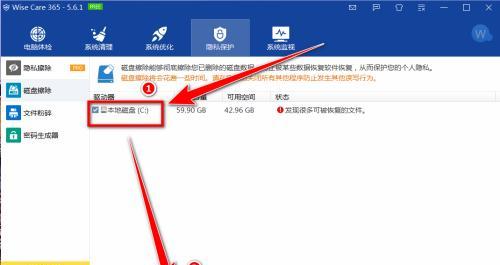
文章目录:
1.使用数据恢复软件前的准备工作
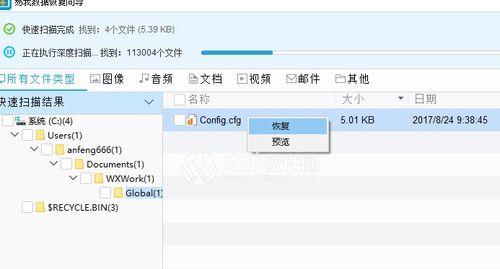
2.常见的数据恢复软件推荐
3.使用Recuva软件恢复误删数据的步骤
4.使用EaseUSDataRecoveryWizard进行高级数据恢复
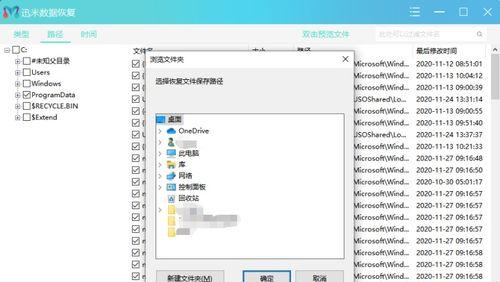
5.如何使用TestDisk工具修复分区表和引导记录
6.利用ShadowExplorer还原误删的文件
7.遇到困难时寻求专业的数据恢复服务
8.在恢复过程中避免写入操作
9.数据恢复成功后的备份和预防措施
10.注意事项:不要安装数据恢复软件到同一分区
11.注意事项:不要将恢复的文件保存在原来的位置
12.注意事项:避免频繁操作电脑以减少数据覆盖风险
13.注意事项:不要尝试打开未知来源的文件
14.注意事项:定期清理和整理电脑文件
15.及时备份与小心操作,保护重要数据的安全
1.使用数据恢复软件前的准备工作
在使用数据恢复软件之前,我们应该先停止对电脑的任何写入操作,并确保误删的数据所在的分区没有进行过大量写入操作,以提高恢复成功率。
2.常见的数据恢复软件推荐
推荐使用一些常见而且功能强大的数据恢复软件,如Recuva、EaseUSDataRecoveryWizard等,这些软件有着良好的用户口碑和广泛的应用。
3.使用Recuva软件恢复误删数据的步骤
下载并安装Recuva软件。选择误删文件所在的分区,并设置其他筛选条件。接下来,等待软件扫描并显示出可恢复的文件列表。选择要恢复的文件并指定保存路径。
4.使用EaseUSDataRecoveryWizard进行高级数据恢复
对于一些较为复杂的数据恢复需求,可以使用EaseUSDataRecoveryWizard。该软件支持多种恢复模式,如分区恢复、格式化恢复等,能够帮助用户更精细地恢复误删的数据。
5.如何使用TestDisk工具修复分区表和引导记录
如果误删导致分区表或引导记录损坏,可以借助TestDisk工具来修复。使用该工具需要一定的技术基础,但能够帮助用户解决分区表和引导记录相关的数据丢失问题。
6.利用ShadowExplorer还原误删的文件
对于Windows系统用户,在未关闭影像复制功能的情况下,可以使用ShadowExplorer还原误删的文件。通过ShadowExplorer,用户能够浏览和还原系统创建的文件版本。
7.遇到困难时寻求专业的数据恢复服务
如果自行操作无法成功恢复数据,或者遇到了更为严重的数据丢失问题,建议寻求专业的数据恢复服务。专业的数据恢复机构或公司具备先进的设备和专业的技术人员,能够有效地帮助用户找回丢失的数据。
8.在恢复过程中避免写入操作
在使用数据恢复软件或其他方法进行恢复时,切记不要进行任何写入操作,以免覆盖原本可恢复的数据,导致无法恢复。
9.数据恢复成功后的备份和预防措施
在成功恢复数据后,我们应该及时备份这些重要数据,并且采取一些预防措施,如定期清理垃圾文件、使用杀毒软件等,以保护数据的安全。
10.注意事项:不要安装数据恢复软件到同一分区
为了避免安装的数据恢复软件覆盖被误删的数据,我们应该将软件安装到非误删数据所在的分区中。
11.注意事项:不要将恢复的文件保存在原来的位置
为了避免误操作导致恢复的文件被覆盖或丢失,我们应该将恢复的文件保存到一个不同于原来位置的地方,最好是另外的存储介质中。
12.注意事项:避免频繁操作电脑以减少数据覆盖风险
为了减少数据覆盖风险,我们应该尽量避免频繁操作电脑,特别是对误删数据所在的分区进行写入操作。
13.注意事项:不要尝试打开未知来源的文件
为了防止下载和打开恶意文件导致更大的数据损失,我们应该避免打开未知来源的文件,同时安装杀毒软件来提供实时保护。
14.注意事项:定期清理和整理电脑文件
定期清理和整理电脑文件能够提高电脑的运行速度和稳定性,也有助于减少误删数据的风险。
15.及时备份与小心操作,保护重要数据的安全
在面对电脑数据误删问题时,我们应该及时备份重要数据,并采取小心操作的方式来防止数据丢失。此外,我们也可以尝试使用数据恢复软件或寻求专业的数据恢复服务来找回误删的数据。





